Navegación de IOS - CCNA V6.0
Modulo 1
Capítulo 2 - Configuración de un sistema operativo de red.
Sección 2.1 - Entrenamiento intensivo sobre IOS.
Tema 2.1.3 - Navegación de IOS.
2.1.3.1 Modos de funcionamiento de Cisco IOS.
Para configurar por primera vez un dispositivo Cisco, se debe establecer una conexión de consola. Una vez listo este paso, el técnico de red debe navegar a través de diversos modos de comando de la CLI del IOS. Los modos de Cisco IOS utilizan una estructura jerárquica y son muy similares para switches y routers.
Transcripción de este vídeo: Sesión de consola PC a 2960 (3 min)
El proceso de configuración de un Switch Cisco puede simularse en Packet Tracer. Estoy usando Packet Tracer 6.2. Lo primero que necesitaré hacer es clic en “switches”, y luego haré clic en el switch de la serie 2960 y lo colocaré en la ventana principal.
Ahora necesitaré obtener el equipo host. Haré clic en los terminales, y el primer terminal es una PC de escritorio. Haré clic ahí y después clic en el área de ventana principal. Ahora tengo una PC y un switch. Para simular la configuración inicial de un switch Cisco, primero necesitan tener el cable adecuado. Haré clic en el icono de las conexiones, y la segunda conexión es el cable de consola. Haré clic en el cable de la consola. Luego en la PC de escritorio, elijan el puerto serie de RS 232, haga clic, luego arrastren al switch 2960, hagan clic en el switch, y luego elijan el puerto de consola. Ahora tengo una conexión desde la PC de escritorio al switch serie 2960 utilizando un rollover o el cable de consola.
Una vez que tenga el cable serial que pasa de su PC de escritorio al puerto de consola del switch, necesitará un programa de emulación de terminal para la configuración inicial del switch Cisco. Para ello, deben hacer clic en la PC, clic en la ficha escritorio. Y estas son sus aplicaciones de escritorio. El programa de emulación de terminal dice "terminal." Si hacen clic, verán las configuraciones terminales que podrían necesitar si estuvieran usando un programa de emulación de terminal real, como el PuTTy o Tera Term. Pueden ver que los bits por segundo, bits de datos, paridad, bits de detención y control del flujo ya se han configurado. Todo lo que deben hacer es clic en "okay."
Ahora tengo una conexión de terminal al switch. Presionaré Enter para comenzar. y pueden observar que tengo el símbolo del sistema del switch disponible. Esta es la manera en que deberán conectar en la consola los switches y los routers y las actividades de habilidades de Packet Tracer además de los exámenes de Packet Tracer. Para una manera rápida y alternativa de lograr una interfaz de línea de comandos, pueden hacer clic directamente en los switches y los routers, ir a la ficha CLI, y pueden ver que también trae una interfaz de línea de comandos. Además, pueden aumentar el tamaño de la fuente en "options", "preferences", "font", y cambiar el tamaño de la fuente de la CLI. Pueden ver que he cambiado la mía a 16 para que sea más fácil de leer en el video.
2.1.3.2 Modos del comando primario
Como característica de seguridad, el software IOS de Cisco divide el acceso de administración en los siguientes dos modos de comando:
- Modo de ejecución de usuario: este tiene capacidades limitadas pero resulta útil en el caso de algunas operaciones básicas. Permite solo una cantidad limitada de comandos de monitoreo básicos, pero no permite la ejecución de ningún comando que podría cambiar la configuración del dispositivo. El modo EXEC del usuario se puede reconocer por la petición de entrada de la CLI que termina con el símbolo >
- Modo de ejecución privilegiado: para ejecutar comandos de configuración, un administrador de redes debe acceder al modo de ejecución privilegiado. Solo se puede ingresar al modo de configuración global y a los modos de configuración más altos por medio del modo EXEC privilegiado. El modo EXEC privilegiado se puede reconocer por la petición de entrada que termina con el símbolo #.
La tabla de la figura resume los dos modos y muestra las peticiones de entrada de la CLI predeterminadas de un router y switch de Cisco.

2.1.3.3 Configuración de los modos de comando
Para configurar el dispositivo, el usuario debe ingresa al modo de configuración global, que normalmente se denomina "modo de config. global".
Desde el momo de configuración global, se realizan cambios en la configuración de la CLI que afectan la operación del dispositivo en su totalidad. El modo de configuración global se identifica por una petición de entrada que finaliza con (config)# luego del nombre del dispositivo, como Switch(config)#.
Antes de acceder a otros modos de configuración específicos, se accede al modo de configuración global. En el modo de configuración global, el usuario puede ingresar a diferentes modos de subconfiguración. Cada uno de estos modos permite la configuración de una parte o función específica del dispositivo IOS. Los dos tipos de modos de subconfiguración incluyen lo siguiente:
- Modo de configuración de línea: se utiliza para configurar la consola, SSH, Telnet o el acceso auxiliar.
- Modo de configuración de interfaz: se utiliza para configurar un puerto de switch o una interfaz de red de router.
Cuando se usa la CLI, el modo se identifica mediante la petición de entrada de línea de comandos que es exclusiva de ese modo. De manera predeterminada, cada petición de entrada empieza con el nombre del dispositivo. Después del nombre, el resto de la petición de entrada indica el modo. Por ejemplo, la petición de entrada predeterminada para el modo de configuración de línea es Switch(config-line)# y la petición de entrada predeterminada para el modo de configuración de interfaz es Swith(config-if)#.
Transcripción de este vídeo: Modos de comandos primarios de CLI de IOS (2 min)
Examinemos los modos de comando de IOS en Packet Tracer. Estoy usando Packet Tracer 6.2, y tengo una PC de escritorio con una conexión de consola a un switch de la serie 2960. Haré clic en la PC de escritorio, clic en el programa de emulación de terminal y clic en “okay”, y podrá ver que aparece una interfaz de línea de comandos. Esta es la IOS de Cisco. Presionaré Enter en el teclado para comenzar. Observe el símbolo del sistema aquí en la parte inferior. El IOS de Cisco utiliza modos de diferentes comandos para establecer diferentes niveles de privilegio para los usuarios, y diferentes comandos que están disponibles en cada modo de comando.
Por ejemplo, el cursor de luz intermitente que ve ahora y la palabra switch con el signo mayor que indica que estoy en el modo exec de usuario. el modo exec de usuario tiene muy pocos privilegios. Pero si escribo “enable” y presiono Enter, aparece el modo exec privilegiado. Puedo decir esto porque la petición de entrada ha cambiado de un signo mayor que a un signo numeral o de libra. El modo exec privilegiado ofrece un nivel de privilegio más alto para el usuario y más comandos disponibles. Si quisiera ir a un nivel más alto, puedo entrar al modo de configuración global. y acceder al modo de configuración global escribiendo "configure terminal" y presionando Enter. Y ahora me encuentro en el modo de configuración global, o modo de config global. Es en este punto donde la mayoría de las configuraciones de un switch o un router ocurrirán. También hay modos de subconfiguración como modo de configuración de interfaces. Si escribo “interface vlan 1” y presiono Enter, Me encontraré en el modo de subconfiguración de la interfaz.
2.1.3.4 Navegación entre los modos de IOS
Se utilizan varios comandos para pasar dentro o fuera de los comandos de petición de entrada. Para pasar del modo EXEC del usuario al modo EXEC privilegiado, ingrese el comando enable. Utilice el comando disable del modo EXEC privilegiado para regresar al modo EXEC del usuario.
Nota: El modo EXEC privilegiado se suele llamar modo enable.
Para pasar dentro y fuera del modo de configuración global, utilice el comando configure terminal del modo EXEC privilegiado. Para regresar al modo EXEC privilegiado, introduzca el comando exit en el modo de configuración global.
Existen diversos tipos de modos de subconfiguración. Por ejemplo, para introducir un modo de subconfiguración, debe utilizar el comando line seguido del número y tipo de línea de administración al que desea acceder. Para salir de un modo de subconfiguración y volver al modo de configuración global, utilice el comando exit. Observe los cambios en el comando de petición de entrada.
Switch(config)# line console 0
Switch(config-line)#
Para pasar de cualquier modo de subconfiguración del modo de configuración global al modo que se encuentra un nivel más arriba en la jerarquía de modos, introduzca el comando exit.
Switch(config-line)# exit
Switch(config)#
Para pasar de cualquier modo de subconfiguración al modo EXEC privilegiado, introduzca el comando end o presione la combinación de teclas Ctrl+Z.
Switch(config-line)# end
Switch#
Puede trasladarse directamente desde un modo de subconfiguración a otro. Observe cómo después del nombre del dispositivo de red, el comando de petición de entrada cambia de (config-line)# a (config-if)#.
Switch(config-line)# interface FastEthernet 0/1
Transcripción de este vídeo: Navegación entre los modos de IOS (4 min)
Navegación entre los diferentes modos de comando de IOS. En este video, veré los comandos que se utilizan para pasar por diversos modos de comando de IOS. Veremos el comando habilitado, el comando deshabilitado, configurar terminal, salir, finalizar, Ctrl+Z en el teclado, más algún submodo o comandos del modo de subconfiguración para introducir los diversos submodos. Veamos cómo funciona. Ya poseo una conexión de consola a un switch serie 2960. Presionaré Enter en el teclado, y ahora me dirigiré al modo exec de usuario. Observe el símbolo del sistema. Escribo "exit", Escribo "enable". Para volver al modo exec de usuario, presione "disable". Volveré al modo exec con privilegios
Ahora, para acceder al modo de configuración global, escribo "configurar terminal", y ahora me encuentro en el modo de configuración global. Puedo escribir "exit" para volver al modo exe con privilegios Puedo escribir "exit" para volver al modo exec con privilegios. Y ahora me encuentro en el modo exec con prvilegios Escribo "exit", y pueden ver que he dejado mi conexión de consola. Para introducir el switch nuevamente y obtener una interfaz de línea de comando, tengo que presionar Enter en el teclado, y soy dirigido de nuevo a la conexión de consola con el switch. Escribiré "enable", "configure terminal", y ahora me encuentro en el modo de configuración global.
Ingresemos uno de los modos de subconfiguración. Escribiré "line console 0" para obtener la interfaz de administración para el puerto de la consola. Ahora que estoy en un modo de subconfiguración, si escribo "exit", vuelvo al modo de configuración global, así. Regresé al modo de configuración global. Esta vez escribiré "line 0 15 vty" para mis interfaces de administración de terminal virtual. Puedo moverme directamente desde un modo de subconfiguración a otra. Observen si escribo "interface vlan 1" dentro de mi línea modo de configuración de línea vty, me llevará directamente al modo de configuración de interfaz.
Desde aquí, puedo ingresar interfaces diferentes como "interface fastethernet 0/1" o puedo trasladarme directamente a "line console 0" nuevamente. Los comandos que se ejecutan normalmente en el modo de configuración global también pueden ejecutarse desde los modos de subconfiguración. El comando finalizar y la combinación de teclas Ctrl+Z hacen básicamente lo mismo, regresan al modo exec con privilegios Intentémoslo. Escribiré "end", y pueden ver que he regresado hasta el modo exec con privilegios. Iré al modo de configuración global, en "line console 0" nuevamente, y esta vez usaré mi teclado, mantendré la tecla Ctrl y presionaré Z para Ctrl+Z, y como se puede ver regreso al modo exec con privilegios. Si estoy en el modo de configuración global y escribo "end", también regreso al modo exec con privilegios.
Eso abarca el comando enable, el comando disable, configure terminal, exit, end y Ctrl+Z. Navegar de eficazmente entre los diferentes modos de comandos les permitirá ahorrar mucho tiempo.
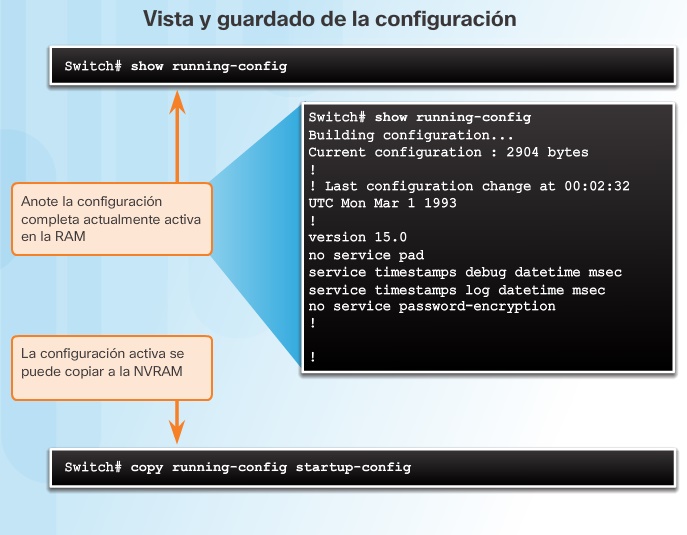

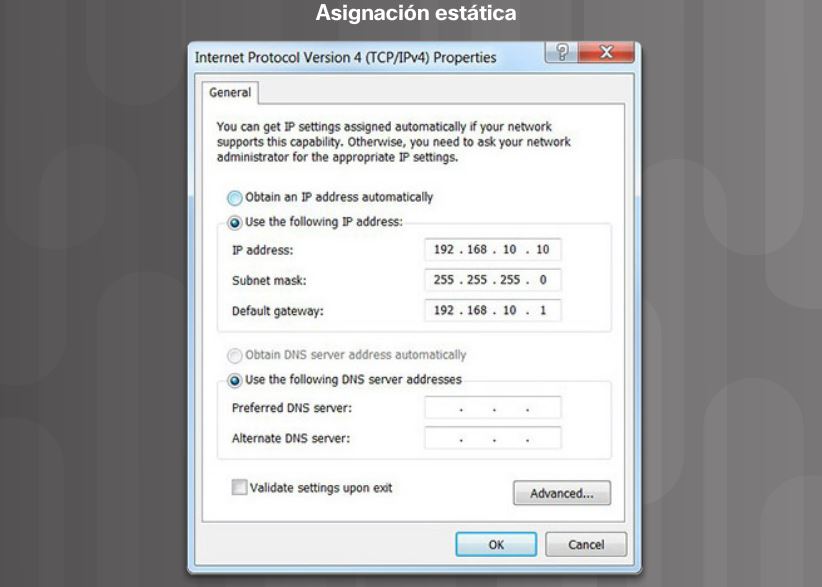
Comentarios
Publicar un comentario